怎麼顯示wifi密碼二維碼 推薦無線密碼微信掃一掃3秒搞定
php小編百草為您介紹一個方便的方法:透過產生WiFi密碼二維碼,讓朋友們透過微信掃碼即可自動連接WiFi,省去了手動輸入密碼的繁瑣步驟。只要簡單幾步操作,就能輕鬆取得WiFi密碼二維碼,讓您的朋友也能快速連接WiFi網絡,快來試試吧!
WIFI密碼不用常常輸入,所以忘了也很正常,今天我教大家一個最簡單的方法來查到自己家WIFI的密碼,3秒搞定。
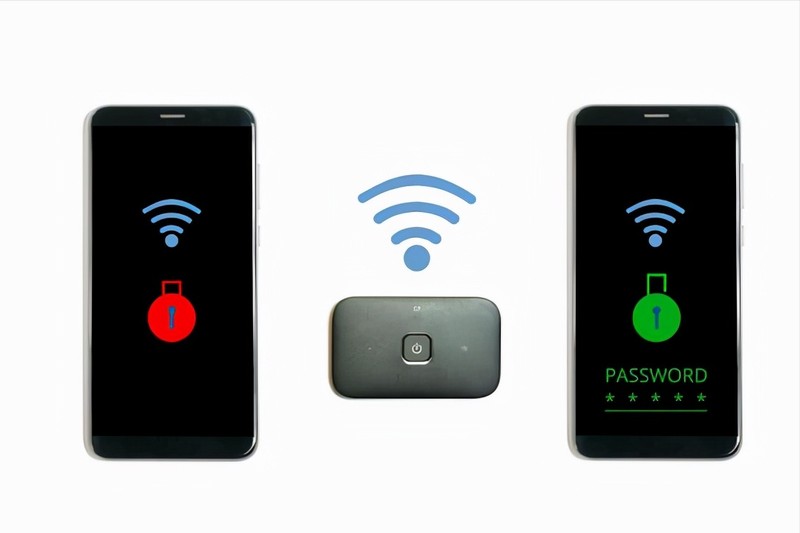
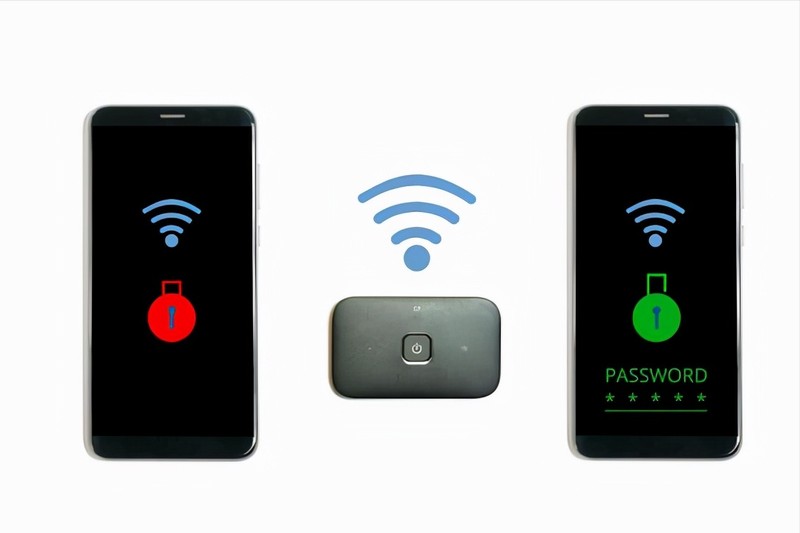
WIFI密碼
那就是用微信的掃一掃來查看,本方法的前提是:要有一台手機能連上過WIFI。
好了,下面開始操作教學:
步驟1、我們進入手機,從手機頂部下拉,調出狀態欄,
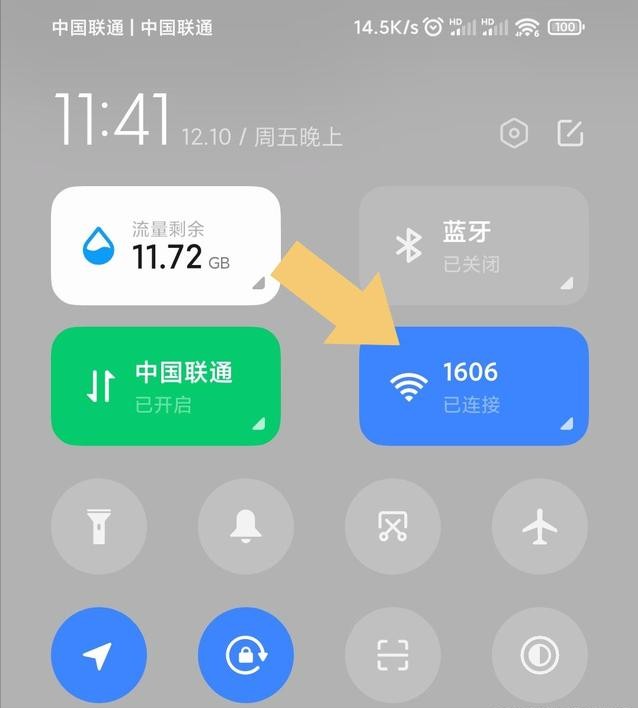
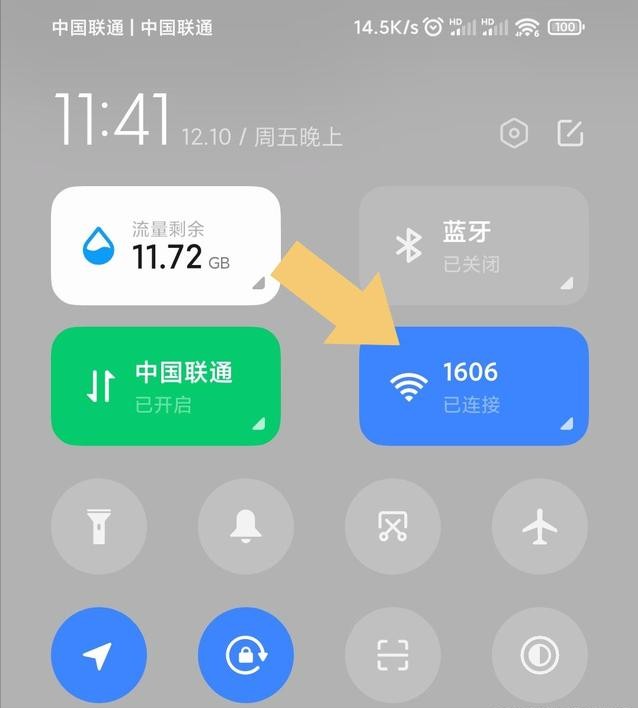
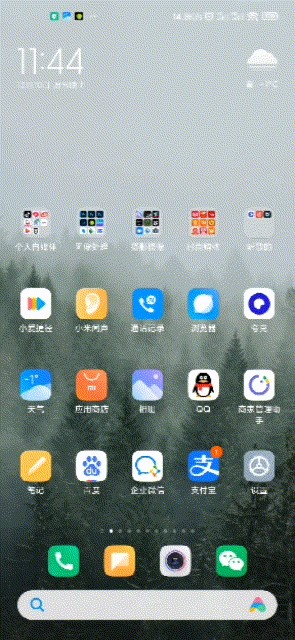
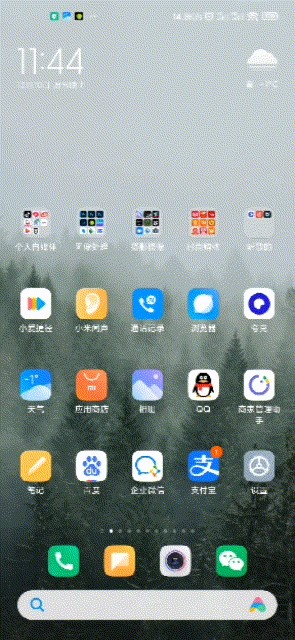
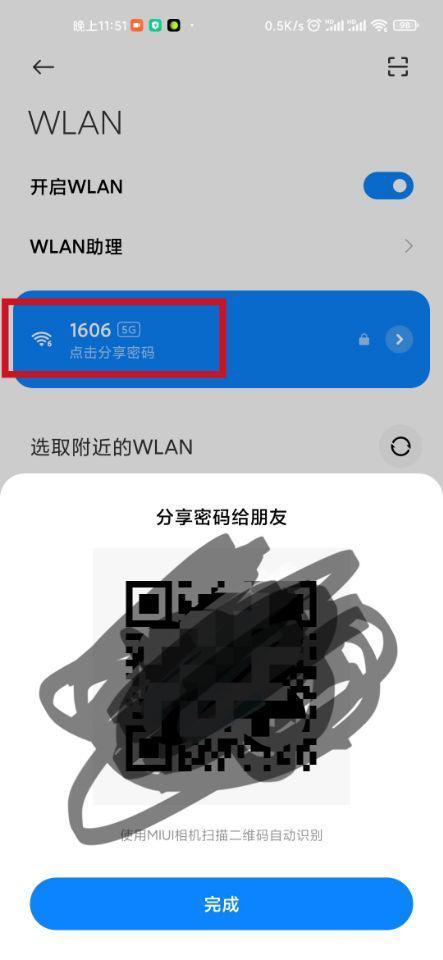
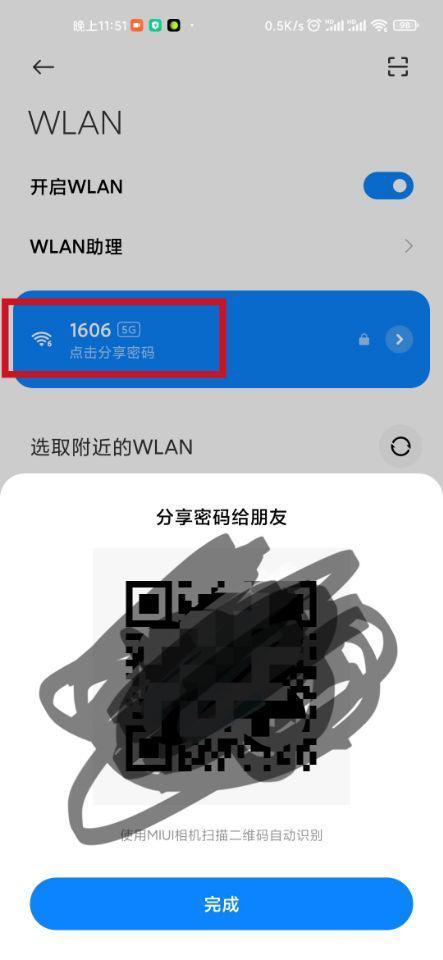
WIFI圖示
步驟2、長按WIFI圖標,進入WLAN設定;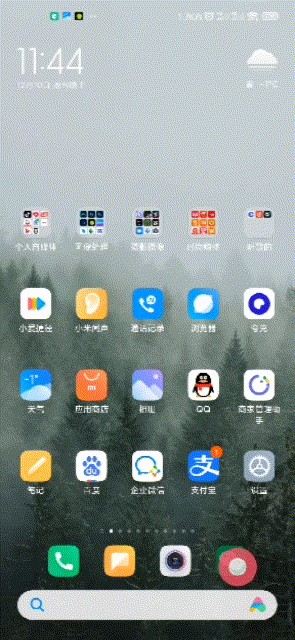
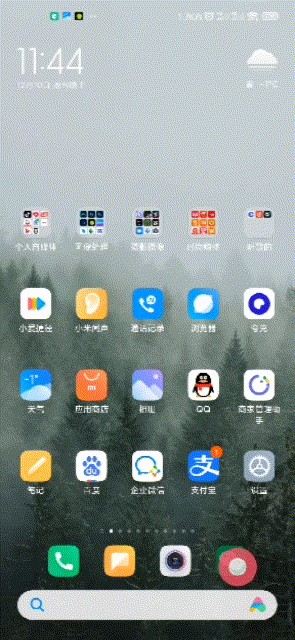
長按WIFI圖示
步驟3、點選已經連線上的自己家的WIFI名稱,點選分享密碼,它會彈出來二維碼;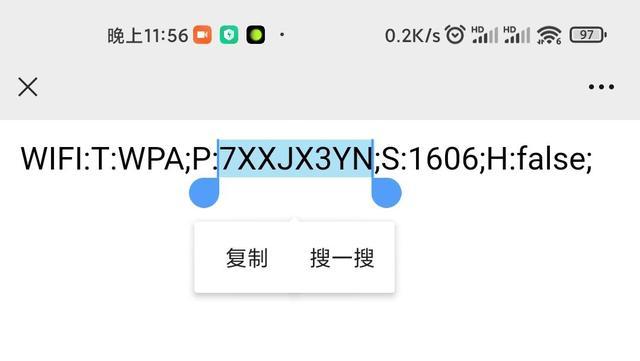
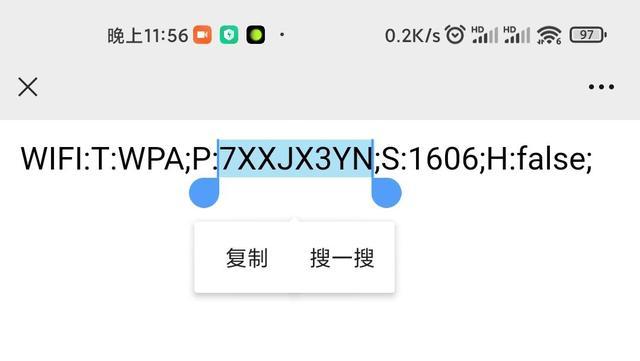
以上是怎麼顯示wifi密碼二維碼 推薦無線密碼微信掃一掃3秒搞定的詳細內容。更多資訊請關注PHP中文網其他相關文章!

熱AI工具

Undresser.AI Undress
人工智慧驅動的應用程序,用於創建逼真的裸體照片

AI Clothes Remover
用於從照片中去除衣服的線上人工智慧工具。

Undress AI Tool
免費脫衣圖片

Clothoff.io
AI脫衣器

AI Hentai Generator
免費產生 AI 無盡。

熱門文章

熱工具

記事本++7.3.1
好用且免費的程式碼編輯器

SublimeText3漢化版
中文版,非常好用

禪工作室 13.0.1
強大的PHP整合開發環境

Dreamweaver CS6
視覺化網頁開發工具

SublimeText3 Mac版
神級程式碼編輯軟體(SublimeText3)

熱門話題
 刪除 Windows 11 搜尋中的新聞和趨勢內容的方法
Oct 16, 2023 pm 08:13 PM
刪除 Windows 11 搜尋中的新聞和趨勢內容的方法
Oct 16, 2023 pm 08:13 PM
當您按一下Windows11中的搜尋欄位時,搜尋介面會自動展開。它在左側顯示最近程式的列表,在右側顯示Web內容。 Microsoft在那裡顯示新聞和趨勢內容。今天的支票宣傳了必應新的DALL-E3圖像生成功能、「與必應聊天龍」的提議、有關龍的更多資訊、來自網路部分的熱門新聞、遊戲建議和趨勢搜尋部分。整個項目清單與您在電腦上的活動無關。雖然一些用戶可能會喜歡查看新聞的能力,但所有這些都可以在其他地方大量獲得。其他人可能會直接或間接將其歸類為促銷甚至廣告。 Microsoft使用介面來推廣自己的內容,
 iOS 17 的待機模式將正在充電的 iPhone 變成家庭集線器
Jun 06, 2023 am 08:20 AM
iOS 17 的待機模式將正在充電的 iPhone 變成家庭集線器
Jun 06, 2023 am 08:20 AM
iOS17中的Apple正在引入待機模式,這是一種新的顯示體驗,專為水平方向的充電iPhone而設計。處於這個位置的iPhone能夠顯示一系列全螢幕小部件,將其變成一個有用的家庭中心。待機模式會在水平放置在充電器上執行iOS17的iPhone上自動啟動。您可以查看時間、天氣、日曆、音樂控制、照片等資訊。您可以透過可用的待機選項向左或向右滑動,然後長按或向上/向下滑動以進行自訂。例如,隨著時間的流逝,您可以從類比視圖、數位視圖、氣泡字體和日光視圖中進行選擇,其中背景顏色會根據時間而變化。有一些選項
 Windows 11使用者指南:如何停用廣告彈窗
Sep 22, 2023 pm 07:21 PM
Windows 11使用者指南:如何停用廣告彈窗
Sep 22, 2023 pm 07:21 PM
Microsoft的Windows11作業系統可能會使用通知系統的電腦上定期將建議顯示為彈出視窗。建議系統最初旨在為使用者提供有關改善Windows11工作流程的提示和建議,現在幾乎完全轉變為推廣Microsoft服務和產品的廣告系統。建議的彈出視窗可能會向用戶宣傳Microsoft365訂閱,建議將Android手機連結到設備,或設定備份解決方案。如果這些彈出視窗惹惱了您,您可以調整系統以完全停用它們。以下指南提供了有關在運行Microosft的Windows11作業系統的裝置上停用彈出建議的
 小米6查看wifi密碼的方法介紹
Mar 25, 2024 pm 08:36 PM
小米6查看wifi密碼的方法介紹
Mar 25, 2024 pm 08:36 PM
1.進入手機【設定】,開啟WLAN選項。 2.在WLAN選項中,可以看到已連線的wifi下方顯示【點選分享密碼】,我們點選它。 3.隨後會出現一個二維碼,如果身邊有朋友同樣是小米手機,則打開小米相機對準它掃一掃;如果沒有其他手機,我們可以將二維碼截圖保存。 4.截圖後,隨後會出現一個二維碼,,並從相簿中選擇掃描剛才的二維碼截圖。 5.掃一掃之後,手機就會出現wifi帳號與隱藏密碼,再點擊一下螢幕就能查看到wifi密碼啦!
 Python這些操作,逆天且實用!
May 03, 2023 am 09:52 AM
Python這些操作,逆天且實用!
May 03, 2023 am 09:52 AM
Hello,大家好,我是菜鳥哥。是不是常常遇到這種窘境?當親友來家作客,問WiFi密碼,然後翻箱倒櫃、問了一圈也找不到。今天,先跟大家介紹Python一些鮮為人知的操作。這些操作,並非是炫技,而是真的實用! 1.顯示WiFi密碼我們常常忘記wifi的密碼,可是每當家裡來了親戚朋友問起WiFi密碼,卻又無從下手。這裡有一個技巧,我們可以列出所有的設備和它們的密碼。 importsubprocess#importrequiredlibrarydata=subprocess.check_ou
 桌面佈局已鎖定的原因及解決方法
Feb 19, 2024 pm 06:08 PM
桌面佈局已鎖定的原因及解決方法
Feb 19, 2024 pm 06:08 PM
顯示桌面佈局已鎖定是怎麼回事在使用電腦的過程中,有時我們可能會遇到顯示桌面佈局已鎖定的情況。這個問題意味著我們無法自由地調整桌面圖示的位置或改變桌面背景等操作。那麼,顯示桌面佈局已鎖定到底是怎麼回事?一、理解桌面佈局和鎖定功能首先,我們需要了解桌面佈局和桌面鎖定這兩個概念。桌面佈局是指桌面上各元素的排列方式,包括捷徑、資料夾和小工具等。我們可以自由
 如何在 Windows 11 中立即開啟即時字幕
Jun 27, 2023 am 08:33 AM
如何在 Windows 11 中立即開啟即時字幕
Jun 27, 2023 am 08:33 AM
如何在Windows11中立即開啟即時字幕1.在鍵盤上預贏+按Ctrl+L2.點擊同意3.將顯示一個彈出窗口,顯示準備以英語(美國)添加字幕(取決於您的首選語言)4.此外,您還可以透過點擊齒輪按鈕來過濾褻瀆?偏好?過濾髒話相關文章如何修復Windows伺服器中的啟動錯誤代碼0xc004f069Windows上的啟動過程有時會突然轉向顯示包含此錯誤代碼0xc004f069的錯誤訊息。雖然啟動程序已經聯機,但一些運行WindowsServer的舊系統可能會遇到此問題。透過這些初步檢查,如果這些檢查不
 如何讓遠端桌面連線顯示對方的工作列
Jan 03, 2024 pm 12:49 PM
如何讓遠端桌面連線顯示對方的工作列
Jan 03, 2024 pm 12:49 PM
遠端桌面連線使用的使用者非常多,很多使用者在使用的時候都會遇到些小問題,例如沒有顯示對方的任務欄,其實很可能是對方的設定問題,下面就來看看解決方法吧。遠端桌面連線怎麼顯示對方的工作列:1、先點選「設定」。 2、然後再開啟「個人化」。 3、隨後選擇左側的「工作列」4、將圖中隱藏工作列選項關閉即可。






